Οι παρακάτω οδηγίες αφορούν μόνο υπολογιστές με λειτουργικό σύστημα Windows. Προσοχή, για την χρήση της υπηρεσίας πρέπει:
- να έχετε αιτηθεί/ενεργοποιήσει προσωπικό λογαριασμό εξ αποστάσεως ηλεκτρονικής υπογραφής. (Οδηγίες)
- να έχετε εγκαταστήσει στον υπολογιστή σας το πρόγραμμα Docusign Signature Appliance Client (DSA). (Οδηγίες)
Στην περίπτωση που δεν έχετε το πρόγραμμα Adobe Reader DC μπορείτε να το εγκαταστήσουμε ακολουθώντας αυτόν το σύνδεσμο.
Ρύθμιση Διακομιστή Χρονοσήμανσης στο Adobe Reader DC1Ανοίξτε το πρόγραμμα Adobe Reader DC κι επιλέξτε Edit-> Preferences.
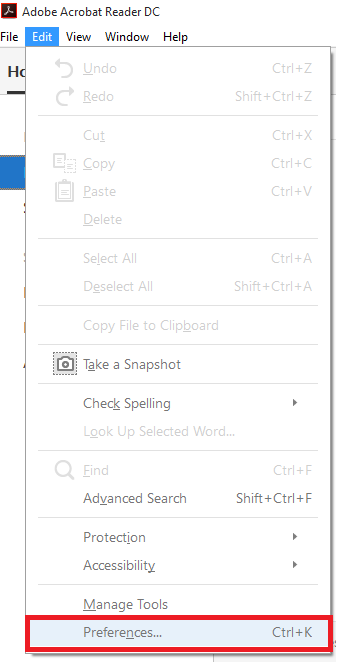
2Επιλέξτε διαδοχικά Signatures->Document Timestamping->More.
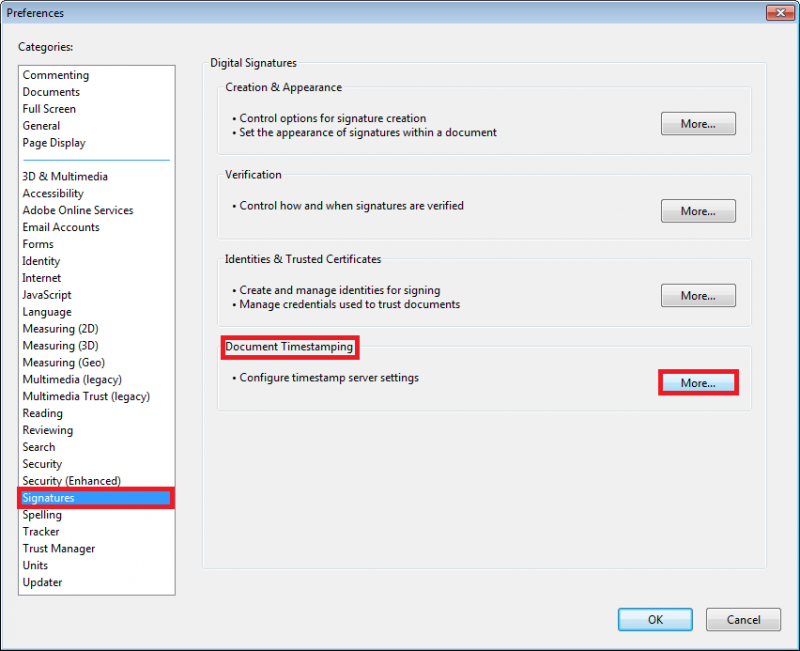
3Στο παράθυρο που εμφανίζεται επιλέξτε New και προσθέστε διακομιστή χρονοσήμανσης με τα εξής στοιχεία:
| Name | ΑΔΕΠ |
| Server URL | https://timestamp.aped.gov.gr/qtss |
Μετά επιλέξτε ΟΚ.
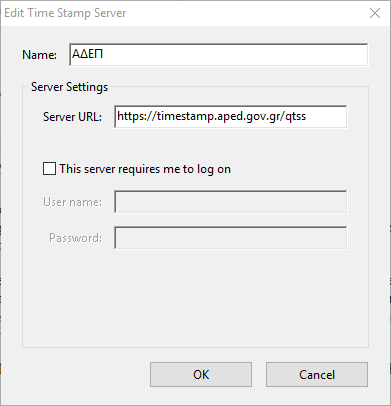
4Κάνετε κλικ στον διακομιστή χρονοσήμανσης που ρυθμίσατε και ορίστε τον ως προεπιλογή Set Default. Επιλέξτε ΟΚ και κλείστε το παράθυρο που περιλαμβάνει τους διακομιστές χρονοσήμανσης.
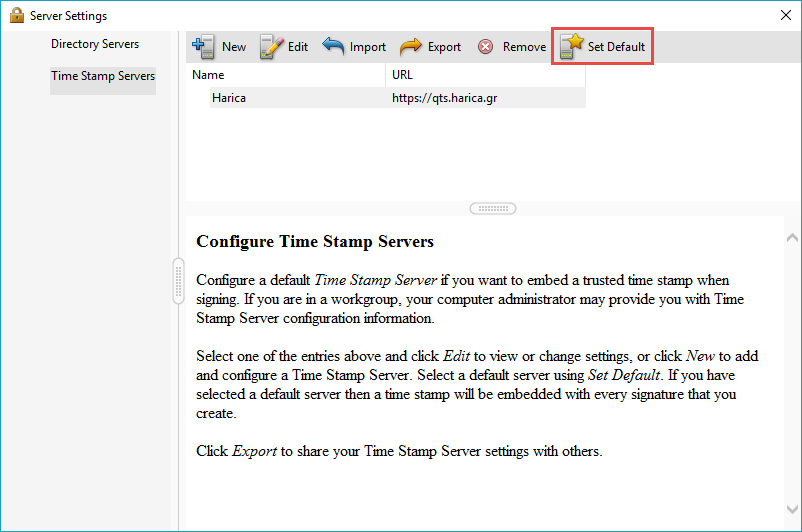
5Στη συνέχεια επιλέξτε από την καρτέλα Preferences->Signatures->Verification->More.
Στο πεδίο Verification Time κάντε κλικ στο Secure time (timestamp) embedded in the signature. Με τη ρύθμιση αυτή η ημερομηνία της ψηφιακή σας υπογραφής θα προκύπτει από τον διακομιστή χρονοσήμανσης που έχετε ορίσει στο προηγούμενο βήμα.
Στην συνέχεια πατήστε OK.
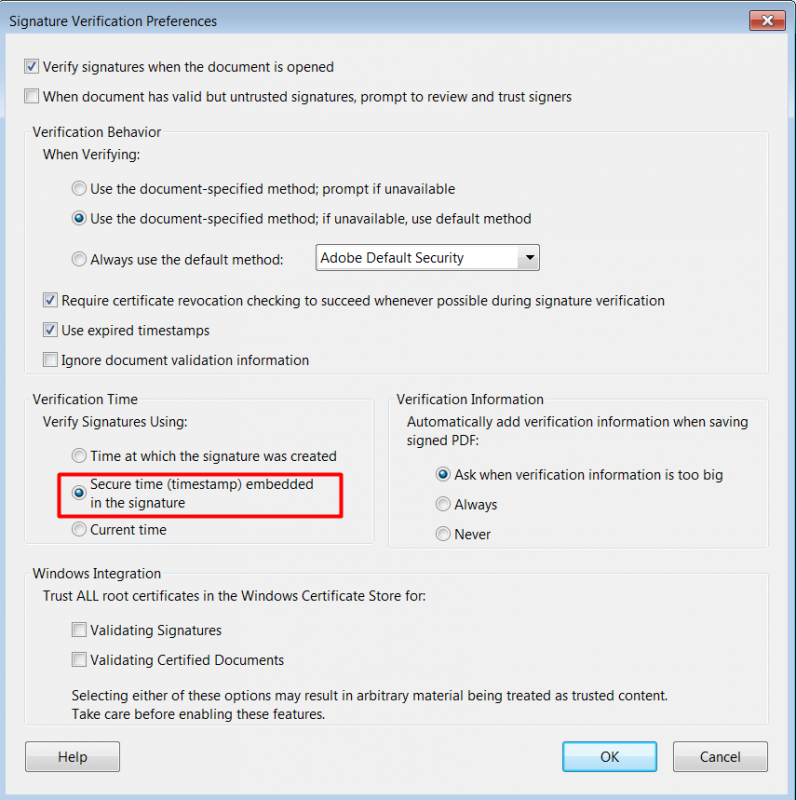
6Ψηφιακή υπογραφή pdf αρχείου με χρονοσήμανση
Ανοίξτε το pdf αρχείο που επιθυμείτε να υπογράψετε. Επιλέξτε Tools-> Certificates
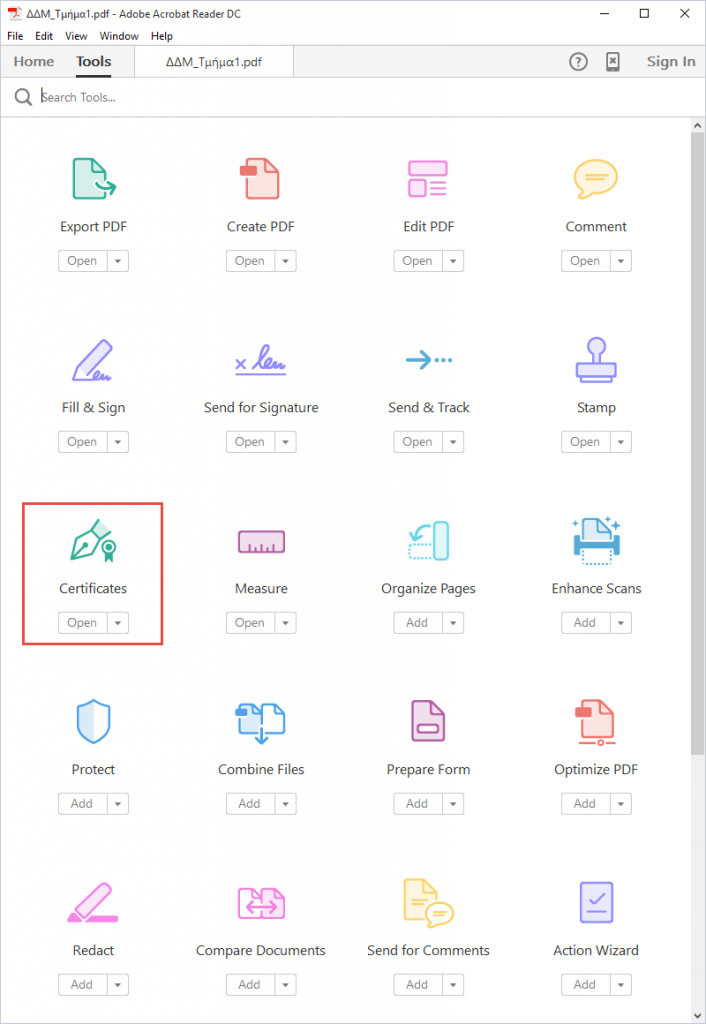
7Επιλέξτε Digitally Sign-> OK.
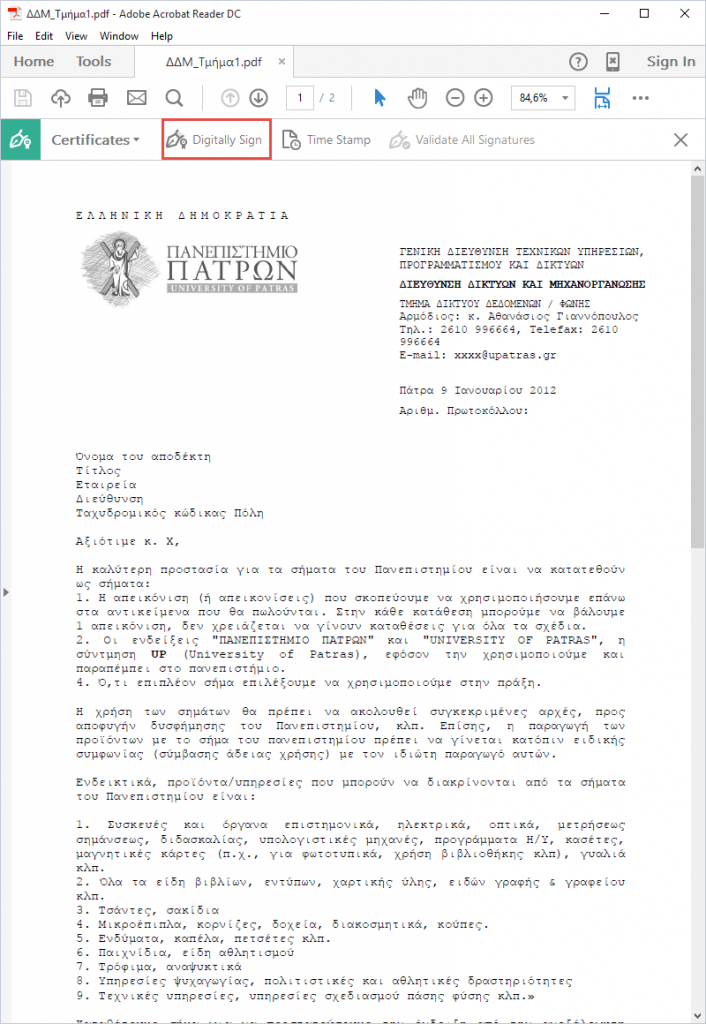
8Επιλέξτε το πλαίσιο στο οποίο θέλετε να εισαγάγετε την ψηφιακή σας υπογραφή.
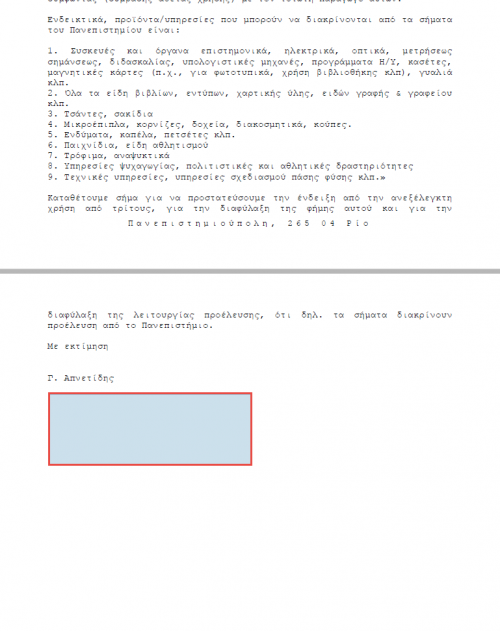
Εμφανίζεται το παράθυρό του DSA Client στο οποίο συμπληρώνετε το όνομα χρήστη και τον προσωπικό κωδικό της εξ αποστάσεως ηλεκτρονικής υπογραφής σας και επιλέξτε ΟΚ.
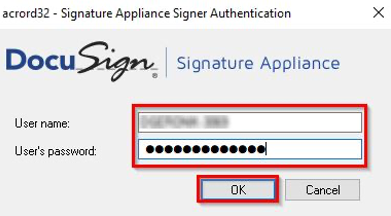
Ελέγξτε εάν το πιστοποιητικό που εμφανίζεται είναι το πιστοποιητικό του ιδρυματικού σας λογαριασμού κι επιλέξτε Continue.
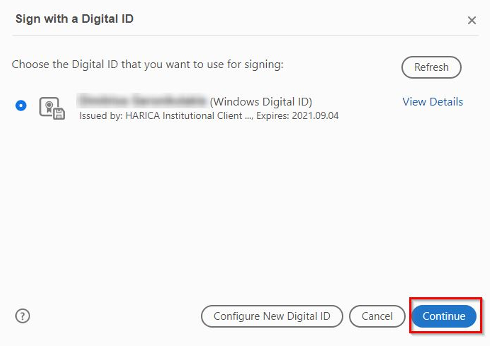
Στη συνέχεια επιλέξτε Sign.
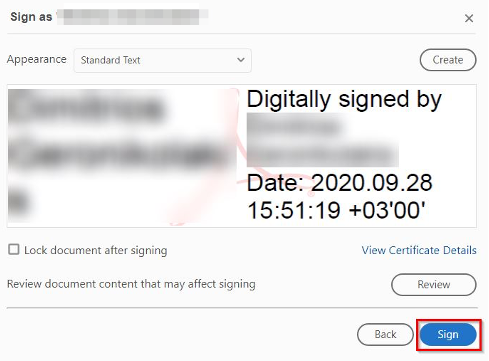
Στην συνέχεια αποθηκεύστε το αρχείο σας.
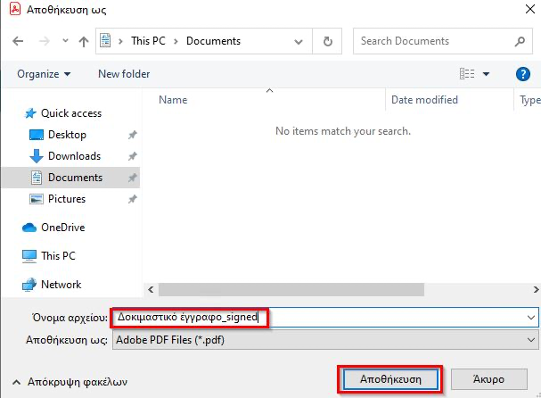
13Συμπληρώστε ξανά τον προσωπικό κωδικό της εξ αποστάσεως ηλεκτρονικής υπογραφής (User’s password) και τον 6ψήφιο OTP κωδικό (User’s extended password) από την εφαρμογή του authenticator στη συσκευή σας.
Επιλέξτε OK.
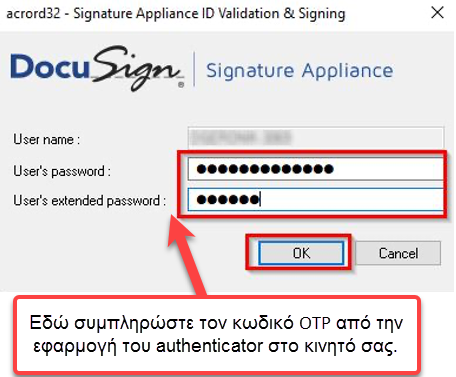
14Στην πρώτη προσπάθεια του Adobe Reader να συνδεθεί με το διακομιστή χρονοσήμανσης που ορίσατε, επιλέγουμε Allow. To μήνυμα αυτό δεν θα εμφανιστεί την επόμενη φορά που θα υπογράψετε ηλεκτρονικά.
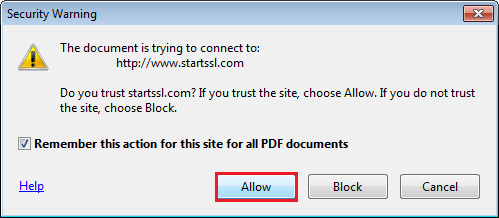
15Το έγγραφό σας εμφανίζεται υπογεγραμμένο ψηφιακά συμπεριλαμβάνοντας την ημερομηνία και ώρα της υπογραφής.


